Hoe voeg je een camerawidget toe op een Samsung Galaxy

Met de One UI 6-update kunnen gebruikers camerawidgets toevoegen aan Samsung Galaxy-telefoons, die ze naar wens kunnen aanpassen.
Skype is een van de meest gebruikte apps voor videoconferenties ter wereld. Mensen gebruiken de apps op een groot aantal apparaten, van Windows-laptops en pc's tot Android-smartphones, tot iPhones en iPads. Een van de essentiële functies van Skype is de mogelijkheid om videogesprekken te voeren. Voordat u dat echter doet, kunt u het beste ervoor zorgen dat uw webcam goed werkt voordat u deze gebruikt voor videogesprekken. Hier leest u hoe u uw webcam instelt en test in Skype voor Windows, Android en iOS:
Inhoud
De webcam instellen en testen in Skype voor Windows
Start Skype op uw Windows-pc en open vervolgens de Instellingen door op de knop Meer te klikken of erop te tikken . Het ziet eruit als drie ophangpunten en staat aan de rechterkant van je naam.
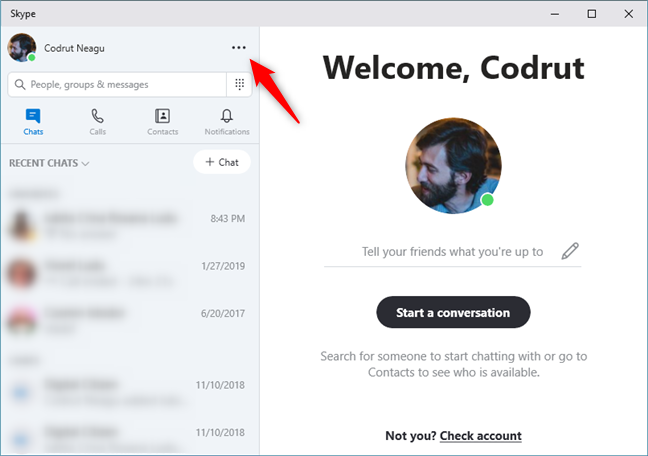
De knop Meer in Skype voor Windows
Klik of tik in het menu Meer op Instellingen .
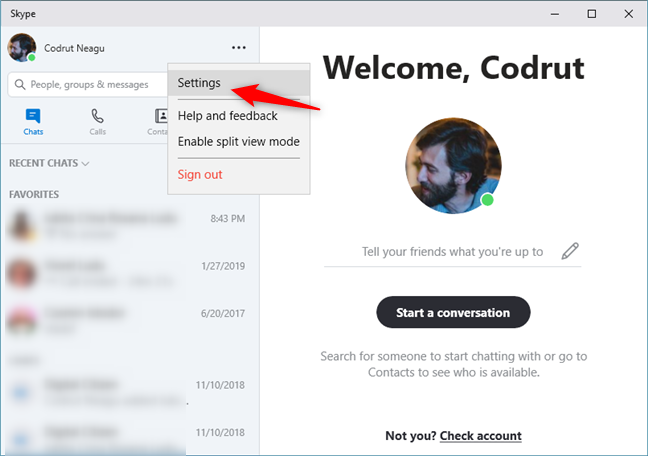
Het item Instellingen in het menu Meer
Skype opent zijn Instellingen . Selecteer aan de linkerkant Audio & Video . Vervolgens zou u aan de rechterkant van het paneel Instellingen een live videofeed van uw webcam moeten zien (3). Als u meer dan één webcam op uw Windows-apparaat hebt geïnstalleerd, kunt u de actieve selecteren in de rechterbovenhoek (2).
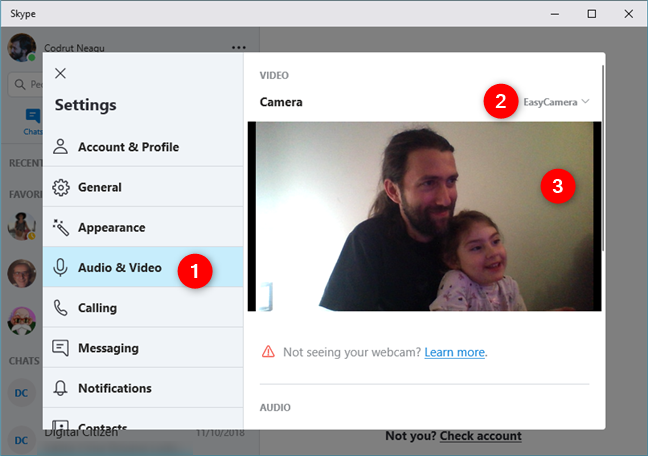
De live-videofeed van de webcam voor Skype controleren
Als je de live videofeed van je webcam kunt zien, in de Audio & Video- instellingen, zou de webcam moeten werken in elk videogesprek dat je voert met Skype . Als het niet naar behoren werkt, kunt u enkele van deze stappen voor probleemoplossing proberen of een andere webcam kiezen in de vervolgkeuzelijst Camera .
De webcam instellen en testen in Skype voor Android en iOS
Anders dan in Windows, kun je de camera's van je iPhone of iPad niet testen in de Skype-app voor Android en iOS. Op beide platformen zie je alleen tijdens een gesprek of je camera's werken.
Open Skype op je Android-apparaat, op je iPhone of je iPad en tik op de naam van een van je vrienden of op een eerder gesprek dat je had. Tik vervolgens op de videogesprekknop in de rechterbovenhoek van het scherm. De volgende illustraties bevatten Android-screenshots aan de linkerkant en iPhone-screenshots aan de rechterkant.
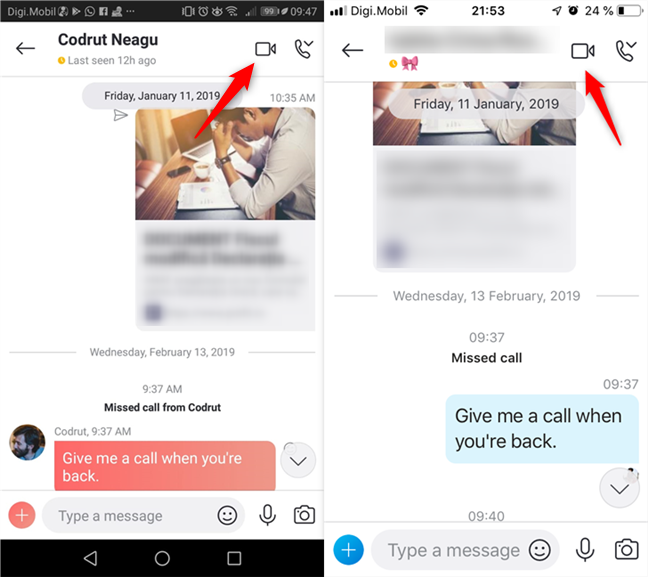
Een videogesprek starten in Skype voor Android en iOS
Als u een live videofeed van de camera op het scherm ziet, betekent dit dat de camera goed werkt.
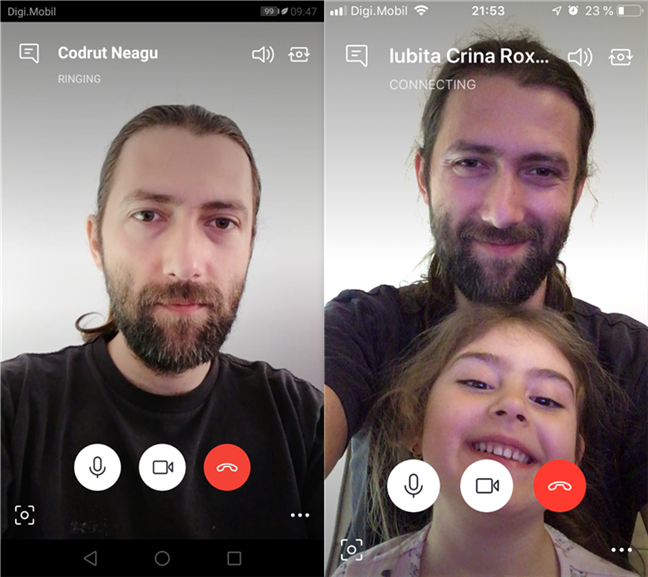
De live videofeed controleren in Skype voor Android en iOS
Als u wilt overschakelen naar het gebruik van de andere camera (voor- of achterzijde), tikt u op de cameraknop in de rechterbovenhoek van het scherm.
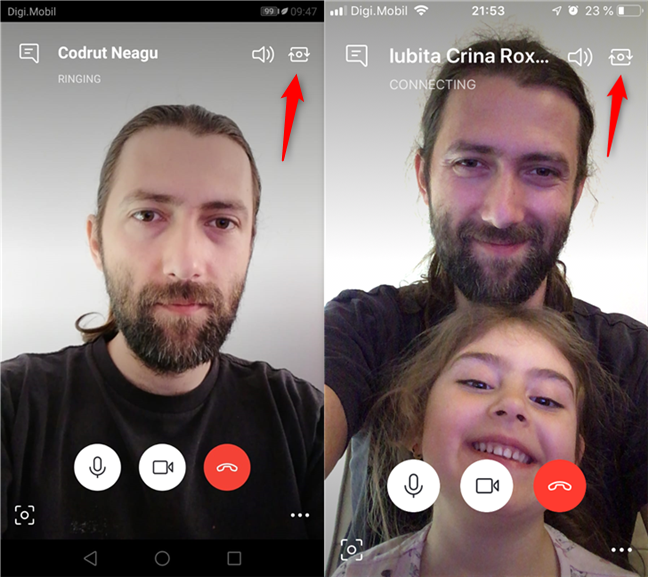
De camera die door Skype wordt gebruikt op uw smartphone wisselen
Als u geen video van een van uw camera's ziet, moet u controleren of Skype toestemming heeft om ze te gebruiken.
Op je Android-smartphone of -tablet doe je dat in de app Instellingen , in Apps & meldingen -> App-rechten -> Camerarechten .
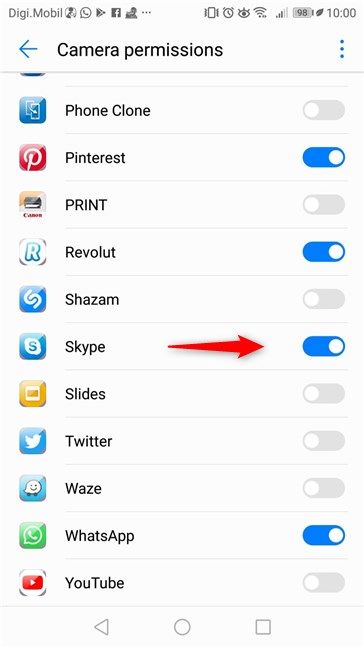
Skype de camera laten gebruiken in Android
Op je iPhone of iPad doe je dat in de Instellingen - app, in Skype -> Camera .
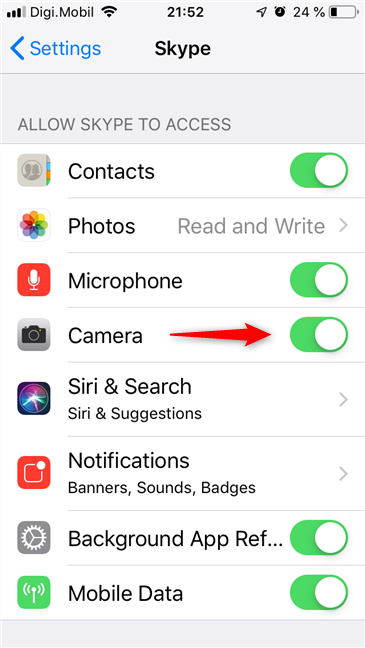
Skype de camera laten gebruiken in iOS
Als je in Skype nog steeds geen video van je camera ziet, betekent dit waarschijnlijk dat de camera op je Android-apparaat, iPhone of iPad kapot is.
Hoe vaak voer je videogesprekken via Skype?
Sommige mensen gebruiken videogesprekken in Skype voor vergaderingen en werk, terwijl anderen het ook gebruiken om contact te maken met familie en vrienden. Wat voor type gebruiker ben je? Hoe vaak gebruikt u Skype en waarvoor? Reageer hieronder en deel uw ervaring met Skype.
Met de One UI 6-update kunnen gebruikers camerawidgets toevoegen aan Samsung Galaxy-telefoons, die ze naar wens kunnen aanpassen.
In het volgende artikel leggen we de basisbewerkingen uit voor het herstellen van verwijderde gegevens in Windows 7 met behulp van de ondersteuningstool Recuva Portable. Met Recuva Portable kunt u deze op een handige USB-stick opslaan en gebruiken wanneer u maar wilt. Compact, eenvoudig en gebruiksvriendelijk gereedschap met de volgende kenmerken:
Ontdek hoe je verwijderde bestanden uit de Prullenbak kunt herstellen in Windows 10 met behulp van verschillende handige methoden.
Ontdek hoe je het volume in Windows 10 en Windows 11 kunt regelen, inclusief sneltoetsen en de Volume Mixer.
Een nieuwe map maken in Windows met behulp van het rechtsklikmenu, Verkenner, het toetsenbord of de opdrachtregel.
Leer hoe u uw ontbrekende Samsung Galaxy-apparaten kunt lokaliseren met SmartThings Find. Vind eenvoudig uw smartphone, tablet of smartwatch terug.
Ontdek waar de Prullenbak zich bevindt in Windows 10 en 11 en leer alle manieren om deze te openen, inclusief toegang tot de verborgen map $Recycle.Bin.
Ontdek hoe u de overlay van Radeon Software (ALT+R) kunt uitschakelen wanneer u games speelt in Windows of apps in volledig scherm uitvoert.
Leer hoe je nieuwe lokale gebruikersaccounts en Microsoft-accounts kunt toevoegen in Windows 11. Uitgebreide handleiding met snelkoppelingen en opdrachten.
Ontdek hoe je Microsoft Edge kunt openen in Windows 10 met verschillende methoden. Leer handige tips om snel toegang te krijgen tot Edge.
Leer hoe u WordPad in elke versie van Windows kunt gebruiken om eenvoudige tekstdocumenten te maken, op te maken, te bewerken en af te drukken. Hoe het lint in WordPad te gebruiken.
Ontdek hoe je WordPad kunt openen in Windows 10 en Windows 7 met handige tips en stappen. Hier zijn alle methoden om WordPad te openen.
Leer hoe je de Event Viewer kunt openen in Windows 10 en Windows 11 met verschillende methoden zoals CMD, eventvwr.msc, Windows Terminal en meer.
Hier zijn verschillende manieren hoe je het Action Center kunt openen in Windows 10, inclusief gebruik van de muis, toetsenbord, aanraakbewegingen of Cortana.
Leer hoe u bureaubladpictogrammen kunt verbergen en hoe u pictogrammen van het bureaublad kunt verwijderen, zowel in Windows 10 als in Windows 11.
Als u Galaxy AI op uw Samsung-telefoon niet meer nodig hebt, kunt u het met een heel eenvoudige handeling uitschakelen. Hier vindt u instructies voor het uitschakelen van Galaxy AI op Samsung-telefoons.
Als je geen AI-personages op Instagram wilt gebruiken, kun je deze ook snel verwijderen. Hier is een handleiding voor het verwijderen van AI-personages op Instagram.
Het deltasymbool in Excel, ook wel het driehoeksymbool in Excel genoemd, wordt veel gebruikt in statistische gegevenstabellen en geeft oplopende of aflopende getallen weer, of andere gegevens, afhankelijk van de wensen van de gebruiker.
Naast het delen van een Google Sheets-bestand met alle weergegeven sheets, kunnen gebruikers er ook voor kiezen om een Google Sheets-gegevensgebied te delen of een sheet op Google Sheets te delen.
Gebruikers kunnen ChatGPT-geheugen ook op elk gewenst moment uitschakelen, zowel op de mobiele versie als op de computerversie. Hier vindt u instructies voor het uitschakelen van ChatGPT-opslag.
Standaard controleert Windows Update automatisch op updates. U kunt ook zien wanneer de laatste update is uitgevoerd. Hier vindt u instructies om te zien wanneer Windows voor het laatst is bijgewerkt.
In principe is de handeling om de eSIM van de iPhone te verwijderen, ook voor ons eenvoudig te volgen. Hier vindt u instructies voor het verwijderen van een eSIM op een iPhone.
Naast het opslaan van Live Photos als video's op de iPhone, kunnen gebruikers Live Photos ook heel eenvoudig naar Boomerang converteren op de iPhone.
Veel apps schakelen SharePlay automatisch in wanneer u FaceTime gebruikt. Hierdoor kunt u per ongeluk op de verkeerde knop drukken en uw videogesprek verpesten.
Wanneer u Klik om te doen inschakelt, werkt de functie en begrijpt de tekst of afbeelding waarop u klikt. Vervolgens worden op basis daarvan relevante contextuele acties uitgevoerd.
Als u de achtergrondverlichting van het toetsenbord inschakelt, licht het toetsenbord op. Dit is handig als u in omstandigheden met weinig licht werkt, of om uw gamehoek er cooler uit te laten zien. Hieronder vindt u 4 manieren om de verlichting van uw laptoptoetsenbord in te schakelen.
Er zijn veel manieren om de Veilige modus in Windows 10 te openen, voor het geval dat het u niet lukt om Windows te openen. Raadpleeg het onderstaande artikel van WebTech360 voor informatie over het openen van de Veilige modus van Windows 10 bij het opstarten van uw computer.
Grok AI heeft zijn AI-fotogenerator uitgebreid om persoonlijke foto's om te zetten in nieuwe stijlen, zoals het maken van foto's in Studio Ghibli-stijl met bekende animatiefilms.
Google One AI Premium biedt een gratis proefperiode van 1 maand aan waarmee gebruikers zich kunnen aanmelden en veel verbeterde functies, zoals de Gemini Advanced-assistent, kunnen uitproberen.
Vanaf iOS 18.4 biedt Apple gebruikers de mogelijkheid om te bepalen of recente zoekopdrachten in Safari worden weergegeven.




























